本篇文章將介紹在Android版TradingView中設置終極震盪指標(Ultimate Oscillator,UO)的方法。
終極震盪指標是一種彌補了以往震盪指標的弱點的技術指標。
終極震盪指標是一種技術分析工具,透過設置3個不同時間週期的方式來提高對與市場價格的可追溯性,主要用於判斷超買或超賣。

終極震盪指標(Ultimate Oscillator)
在圖表中添加終極震盪指標的方法
啓動Android版TradingView,點擊底部導航(介面最下方)的「圖表」圖標。
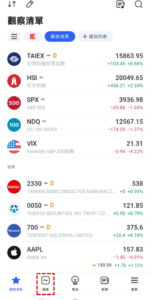
添加UO指標-01
轉移到「圖表」介面後,點擊位於介面下方的「+」圖標。

添加UO指標-02
在顯示的菜單中,點擊「指標」。
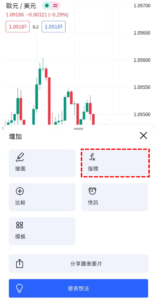
添加UO指標-03
在接下來的介面中點擊「技術」。
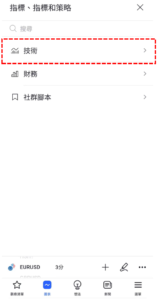
添加UO指標-04
轉移到「技術」介面後點選「技術指標」標籖,在列表中找到並點選「終極震盪指標」。
然後,點擊右上角的「×」返回圖表介面,終極震盪指標就會顯示在圖表中了。
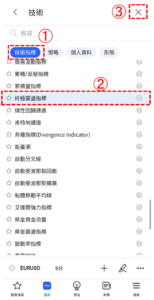
添加UO指標-05
終極震盪指標設置介面的使用方法
點擊位於圖表介面左上方的指標名稱,或是點擊正在顯示的終極震盪指標時會出現齒輪形狀的設置圖標,點擊這個設置圖標就會顯示設置介面。

UO指標的設置
終極震盪指標的設置介面分爲「輸入」、「樣式」、「可見性」,點擊介面上方的標籖可以進行切換。
全部設置完成後,點擊「確認」。
另外、點擊「確認」右邊的「...」圖標,還可以重置和保持設置。
輸入
在「輸入」中,可以設置顯示終極震盪指標的時間週期、時間長度等。
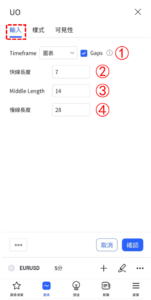
UO指標的設置-輸入
①Timeframe(時間週期)
設置顯示終極震盪指標的時間週期。
系統預設是「圖表」,此時顯示的是當前圖表中時間週期的終極震盪指標。
圖表
・1分鐘
・3分鐘
・5分鐘
・15分鐘
・30分鐘
・45分鐘
・1小時
・2小時
・3小時
・4小時
・1天
・1週
・1月
②快線長度
設置用於計算終極震盪指標的短期時間長度。
系統預設數值為「7」。
③Middle Length
設置用於計算終極震盪指標的中期時間長度。
系統預設數值為「14」。
④慢線長度
設置用於計算終極震盪指標的長期時間長度。
系統預設數值為「28」。
樣式
在「樣式」中設置終極震盪指標的線條顔色、寬度和種類等。
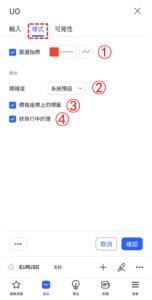
UO指標的設置-樣式
①震盪指標
設置是否顯示震盪指標。
另外,還可以更改震盪指標的線條顔色、不透明度、寬度、種類等。
②精確度
可以設置終極震盪指標的數值顯示到小數點第幾位。
系統預設
・0
・1
・2
・3
・4
・5
・6
・7
・8
③價格座標上的標籖
設置是否顯示價格座標上的標籖。
④狀態行中的值
設置是否顯示狀態行中的值。
可見性
在「可見性」中,可以根據時間週期設置是否顯示終極震盪指標。
只有在勾選框中打勾的時間週期中才可以顯示終極震盪指標,取消勾選的話就會變更為不顯示。
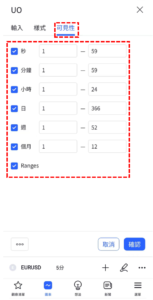
UO指標的設置-可見性
TradingView教學
介紹電腦(PC)版,手機版(iPhone與Android)的TradingView使用教學內容。